Bartender Web Print Server (WPS)服务
简介
Bartender Web Print Server (WPS) 是一个 ASP.Net 应用程序,提供了基于浏览器的界面,用于标签选择和打印。PC、非 Windows 计算机、甚至手持 PDA 上的浏览器用户均可轻松浏览和选择标签格式.
将其提交给在 Windows 服务器上运行的Bartender Web Print Server 应用程序进行打印。与企业自动化版配合使用:Bartender Web Print Server 只有作为 Bartender 企业自动化版的一部分使用时.
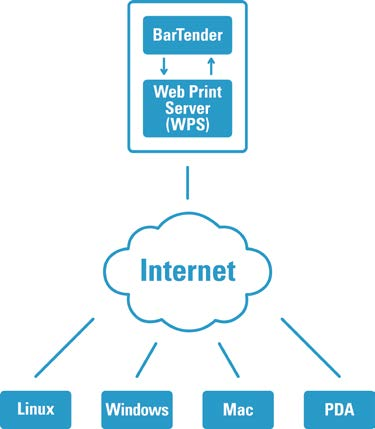
Web 服务器系统要求
操作系统
Web Print Server Web 应用程序必须由运行以下操作系统之一的服务器托管:
• Windows Server 2003(SP1 和更高版本)
• Windows Server 2008
• Windows Server 2008 R2
• Windows XP(SP2 和更高版本)
• Windows Vista
• Windows 7
Web 服务器还必须具有以下软件:
• Internet 信息服务器 (IIS)(V6.0 或更高版本)
• ASP.NET V2.0 - Bartender Web Print Server 的安装程序会根据系统需要自动
下载并安装 ASP.Net 2.0。另外,也可以从以下网址下载并安装 ASP.Net2.0:
HTTP://WWW.Microsoft.com/en-us/download/details.aspx?displaylang=en&id=22.
• Bartender(企业自动化版)
• Seagull License Server - 通常与 Bartender 一起安装到 Web 服务器上,但
不是必需的。可将该软件安装到网络中其他可访问的 PC 上。
• 打印机驱动程序 - 客户端要使用的任何打印机型号的打印机驱动程序都需要安
装在服务器上。具体需要如何配置这些驱动程序取决于所使用的打印方法,本白皮书后面将详细进行介绍。
• Adobe Acrobat Distiller(可选)- 只有在支持 PDF 打印的情况下才需要该软
件。要获得更快的性能和更高质量的条形码,应尽可能使用其他打印方法,而不是 PDF 打印。
步骤:
安装internet信息服务(IIS)
在服务器上安装 Bartender 或 WPS 之前,请确保已安装 IIS。安装说明如下
1. 从“程序和功能”窗口中,选择“打开或关闭 Windows 功能”。这将显示“Windows
功能”对话框。
2. 选择“Internet 信息服务”。
3. 展开“Internet 信息服务”,然后依次展开“万维网服务”和“应用程序开发功能”。
4. 选择“ASP .NET”。这将自动选择“.NET 扩展性”、“ISAPI 扩展”和“ISAPI 筛选器”。
5. 单击“确定”。
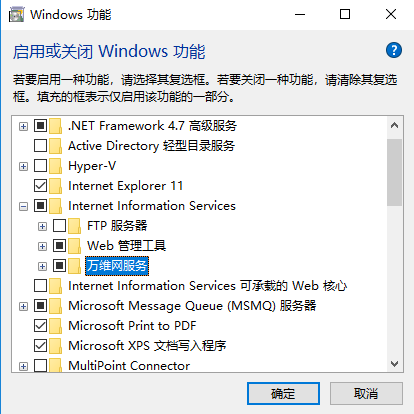
打开电脑管理
1.从“计算机管理窗口”里,选择“服务和应用程序”
点来“IIS管理器”

2.右键Bartender Print Portal 选择“编辑绑定”,把本机或服务器的IP地址.端口设置好绑定

3.把设置好的标签模板放入目录里面C:\inetpub\wwwroot\Bartender\Documents
在同一局域网里面 打开浏览器输入服务器的IP地址如:HTTP://192.168.1.104/PrintPortal/Browse/Documents

选择自己要的打印标签格式,会显示打印页面出来。该页面提供 Bartender 软件中可用的大多数打印时选项。您可以更改所选打印机、指定打印质量以及进行打印。根据给定标签格式所使用的 Bartender 选项,“打印”页面也可能提供其他控件。
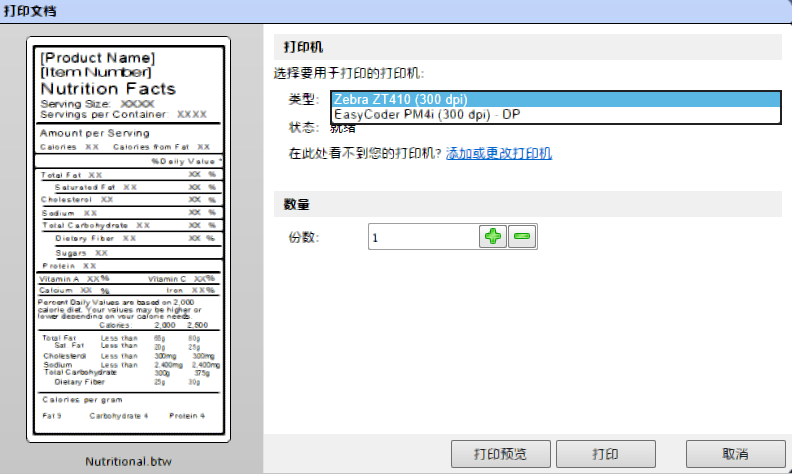
注意:Web 服务器打印机驱动程序要求
无论打印机是直接连接到服务器还是由客户端共享,都必须在服务器上为每台要使用的打印机安装驱动程序。
客服端打印机驱动程序要求
如果打印机连接到服务器,那么需要在服务器上安装相应的打印机驱动程序,而客户端上不需要安装。但是,如果标签打印机连接到客户端 PC,那么必须 在 客户端上安装打印机驱动程序并共享给 Web 服务器。
广州领域条码 Domaingz (http:)
固定资产管理系统、WMS仓库管理软件为我们自主研发产品,可依据用户的特殊需求做定制开发。
软件开发技术团队提供ERP条码系统接口程序开发,条码标签打印系统开发,我们是自动识别应用软硬一体的系统集成供应商。